
[5 способов] Как быстро создать резервную копию iPod без iTunes? (Поддерживаются все серии iPod)

С момента выхода iPod в 2001 году он завоевал сердца многих людей своим модным внешним видом, портативностью и эффектом живого звука. Хотя iPod сегодня менее популярен, чем в периоды его пика, многие люди по-прежнему используют его, чтобы наслаждаться музыкой, смотреть видео или играть в игры. Если у вас есть старый iPod, который где-то пылится, вы можете создать резервную копию музыки iPod touch, которую вы больше не храните в какой-либо другой форме.
Знаете ли вы, как сделать резервную копию iPod без iTunes? Это пошаговое руководство проведет вас через пять практических методов. Давайте проверим вместе!

Часть 1. Как сделать резервную копию iPod touch/classic/nano без iTunes
Часть 2. Как сделать резервную копию iPod classic с помощью iTunes
Когда дело доходит до резервного копирования iPod, iTunes может прийти вам в голову неосознанно. Но многие люди предпочитают выполнять резервное копирование iPod nano без iTunes не только потому, что iTunes не позволяет создавать резервные копии только нужных данных, но и стирает файлы на целевом устройстве во время восстановления.
Если это так, ознакомьтесь с четырьмя простыми решениями ниже, чтобы выполнить резервное копирование вашего iPod без iTunes.
Ищете лучшее программное обеспечение для резервного копирования iPod на компьютере? Coolmuster iOS Assistant — это универсальный менеджер данных iOS позволяющий выполнять резервное копирование фотографий, музыки, видео, приложений и других файлов с iPod touch на ПК или Mac . Кроме того, он также позволяет восстанавливать резервные копии на другом iDevice без перезаписи данных на целевом устройстве.
Основные моменты Coolmuster iOS Assistant:
* Резервное копирование iPhone /iPad/iPod Touch на компьютер без iTunes.
* Восстановите резервные копии с компьютера на iDevice в один клик.
* Предварительный просмотр и выборочный экспорт нужных файлов с iPod на компьютер, включая музыку, видео, фотографии, приложения и т. д.
* Перемещение в один клик и трехэтапная операция.
* Поддержка всех моделей iPod touch, таких как iPod touch 8/7/6/5/4/3/2/1 и т. д.
Как я могу создать резервную копию моего iPod на компьютере одним щелчком мыши?
Примечание. Убедитесь, что приложение iTunes или «Музыка» может обнаружить ваш iPod touch. Или он не может быть успешно обнаружен программой.
1. После установки программы на компьютер откройте ее и подключите iPod touch к компьютеру с помощью USB-кабеля.
2. Нажмите «Доверять» на iPod touch, если он попросит вас доверять компьютеру. После этого программа автоматически обнаружит ваш iPod touch.

3. После подключения щелкните раздел Super Toolkit вверху > Резервное копирование и восстановление iTunes > Резервное копирование и выберите iPod touch из раскрывающегося списка. Затем определите место резервного копирования для сохранения файлов и нажмите кнопку «ОК», чтобы выполнить резервное копирование моего iPod на компьютер.

Бонусный совет: как сделать резервную копию iPod на внешний жесткий диск?
1. Подключите внешний жесткий диск к компьютеру после подключения iPod touch к компьютеру, выполнив описанные выше действия.
2. После подключения щелкните раздел Super Toolkit вверху > Резервное копирование и восстановление iTunes > Резервное копирование и выберите iPod touch из раскрывающегося списка. В это время нажмите «Обзор» рядом с параметром «Настроить» и укажите внешний жесткий диск в качестве места хранения. Наконец, нажмите «ОК» , чтобы начать резервное копирование iPod на внешний жесткий диск.

Дальнейшее чтение:
Как перенести файлы с одного iPod на другой 7 простыми способами? (Обновлено)
Как сделать резервную копию iPhone с разбитым экраном? (4 возможных способа)
У вас есть iPod Touch и Mac одновременно? Вы можете легко создать резервную копию iPod Touch бесплатно через Finder, если на вашем Mac установлена macOS Catalina и более поздние версии.
Вот как.
1. Подключите iPod touch к Mac с помощью USB-кабеля.
2. На боковой панели Finder на Mac выберите iPod touch . Затем нажмите «Основные» в верхней части окна Finder и выберите параметр «Резервное копирование всех данных с iPod touch на этот Mac . При необходимости выберите параметр «Зашифровать локальную резервную копию», чтобы зашифровать резервные копии паролем.
3. Нажмите кнопку «Создать резервную копию сейчас», чтобы создать резервную копию iPod на вашем Mac .

Предположим, вы хотите создать резервную копию своего iPod без iTunes и компьютера. В этом случае вы можете сделать это с помощью программного обеспечения для резервного копирования iPod Classic — iCloud . Прежде чем приступить к следующим шагам, убедитесь, что в вашей учетной записи iCloud достаточно места для хранения данных iPod.
Как создать резервную копию iPod Classic через iCloud?
1. Откройте приложение «Настройки» на iPod, коснитесь своего имени и выберите iCloud > iCloud Backup .
2. Включите резервное копирование iCloud . Когда ваш iPod подключен к источнику питания, Wi-Fi и заблокирован, iCloud будет автоматически создавать резервные копии содержимого iPod каждый день.
3. Если вы хотите выполнить резервное копирование вашего устройства вручную, нажмите кнопку «Создать резервную копию сейчас» .

Если вам нужно только создать резервную копию мультимедийных файлов на вашем iPod, вы можете экспортировать их с iPod на компьютер напрямую. Однако обратите внимание, что он поддерживает только песни, фотографии и видеофайлы без DRM. Если медиафайлы защищены авторскими правами, попробуйте другие методы.
Как я могу вручную создать резервную копию музыки с iPod?
1. На своем компьютере откройте « Панель управления» > «Свойства папки» > «Файлы и папки» > «Скрытые файлы и папки» и включите параметр «Показывать скрытые файлы, папки и диски» .
2. Подключите iPod к компьютеру. После подключения дважды щелкните «Мой компьютер» > имя iPod > iPod_Control > Музыка .
3. Нажмите и удерживайте клавиши Ctrl + A на клавиатуре, чтобы выбрать все в папке «Музыка» . После этого скопируйте элементы в любое место на вашем ПК.
Если вы обнаружите, что некоторые файлы трудно распознать, откройте их с помощью проигрывателя Windows Media или синхронизируйте их с iTunes позже. Тогда ваша музыка будет организованно отображаться.

iTunes — это официальный способ резервного копирования вашего iPod. Помимо того, что он не позволяет выборочно создавать резервные копии нужных данных и восстанавливать файлы без потери данных, он по-прежнему является надежным решением.
Итак, как мне создать резервную копию моего старого iPod на компьютере с помощью iTunes?
1. Подключите iPod к компьютеру через USB-кабель и запустите последнюю версию iTunes. При появлении запроса нажмите «Доверять» на iPod и следуйте инструкциям на экране.
2. Нажмите значок iPod в левом верхнем углу окна iTunes, выберите «Сводка» и нажмите «Создать резервную копию сейчас» .
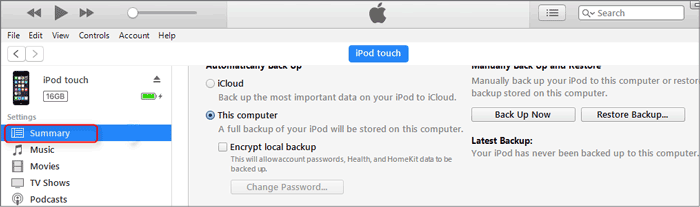
Узнав, как выполнить резервное копирование iPod без iTunes, вы сможете выбрать лучший способ резервного копирования данных iPod. Если вы хотите максимально упростить процесс резервного копирования, вы не можете пропустить Coolmuster iOS Assistant . Кроме того, это не приведет к потере данных при восстановлении резервных копий на вашем iDevice.
Похожие статьи:
Как перенести музыку с iPod на компьютер без iTunes? (Простой метод)
Как поместить музыку на iPod без iTunes? (4 эффективных способа)
Как перенести музыку с iPod на iPod? (Обязательно прочтите)

 iOS Трансфер
iOS Трансфер
 [5 способов] Как быстро создать резервную копию iPod без iTunes? (Поддерживаются все серии iPod)
[5 способов] Как быстро создать резервную копию iPod без iTunes? (Поддерживаются все серии iPod)





